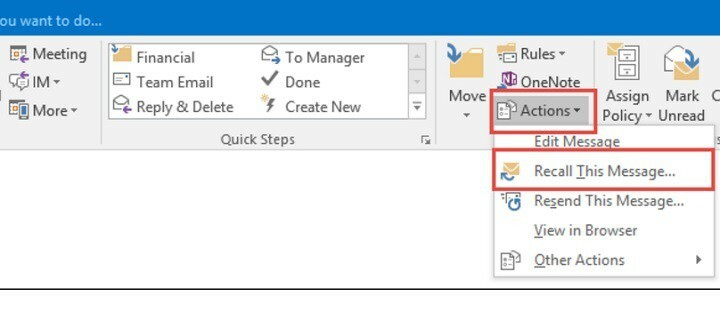- Aveți nevoie de o listă a tuturor proceselor de fundal care rulează pe mașina dvs. și doriți să utilizați instrumentul wmic pentru a obține acces la acele informații?
- Vă putem ajuta cu comenzile potrivite pe care trebuie să le introduceți în Linia de comandă și să obțineți ceea ce aveți nevoie foarte repede.
- Amintiți-vă că informațiile de sistem sunt accesibile pentru dvs. dacă accesați promptul de comandă cu privilegii de administrator, așa că rețineți acest lucru.

XINSTALAȚI FĂCÂND CLIC PE DESCARCARE FIȘIER
Acest software va repara erorile comune ale computerului, vă va proteja de pierderea fișierelor, malware, defecțiuni hardware și vă va optimiza computerul pentru performanță maximă. Remediați problemele PC-ului și eliminați virușii acum în 3 pași simpli:
- Descărcați Instrumentul de reparare PC Restoro care vine cu tehnologii brevetate (brevet disponibil Aici).
- Clic Incepe scanarea pentru a găsi probleme Windows care ar putea cauza probleme PC-ului.
- Clic Repara tot pentru a remedia problemele care afectează securitatea și performanța computerului
- Restoro a fost descărcat de 0 cititorii luna aceasta.
Când lucrați la diferite proiecte importante, iar performanța este cuvântul cheie, este necesar să știți exact ce procese rulează în fundal.
Mai ales dacă unul sau mai multe dintre procesele menționate mai sus vă afectează munca curentă sau ați putea folosi doar sucul suplimentar.
Și să afli exact ce dispozitivul tău încă rulează în fundal este destul de ușor. Puteți folosi instrumentul wmic și puteți obține toate informațiile dorite în doar câteva secunde.
Cum, întrebi? Suntem pe cale să vă arătăm doar asta în acest articol, așa că veți avea aceste informații la îndemână pentru referințe viitoare.
Cum aflu despre procesele de fundal cu wmic?
Există, de fapt, o multe comenzi utile pe care le puteți introduce într-o fereastră de linie de comandă, cu condiția să o deschideți cu privilegii de administrator, care poate oferi informații neprețuite.
Învățarea despre procesele de fundal, precum și strângerea informațiilor despre sistem (numărul de serie BIOS, RAM disponibilă sau informații despre partițiile disponibile) este la doar câteva apăsări de taste distanță.
Așadar, fără alte preluări, iată cum puteți obține toate informațiile necesare despre toate procesele care rulează pe dispozitivul dvs.
- apasă pe Windows tasta, căutați Command Prompt și faceți clic pe Run as administrator.

- Pentru o vedere compactă a proceselor și a utilizării memoriei acestora, tastați: lista de sarcini

- Pentru o vedere mai detaliată a fiecărui proces individual, tastați: lista de procese wmic

Nu uitați să deschideți întotdeauna Linia de comandă cu privilegii de administrator atunci când solicitați informații despre sistem.
Dacă sunteți mai mult un fan PowerShell, puteți obține aceleași rezultate ca cele pe care vi le-am arătat mai sus introducând obţine-proces comanda.
De ce wmic nu listează toate programele?
Nu puteți afișa cu adevărat toate programele care folosesc wmic, sau orice altceva care face apeluri WMI, cu excepția cazului în care toate programele de pe mașină sunt pachete Windows Installer (MSI), ceea ce este puțin rar.
Cu toate acestea, cheia de dezinstalare din registry este singurul loc care arată aproape totul. Este ceea ce folosește lista Programe și caracteristici din Panoul de control pentru a completa lista tuturor programelor.
interogare reg „HKLM\SOFTWARE\Microsoft\Windows\CurrentVersion\Uninstall” /s | findstr /B „.*DisplayName”Asta este tot ce trebuie să faceți și, așa cum am spus, toate informațiile de care aveți nevoie sunt la doar câteva apăsări de taste și la câteva secunde distanță.
Din moment ce vorbim despre wmic, alți utilizatori Windows au raportat că au de-a face cu accesul este interzis, și alias nu a fost găsit erori, așa că am pregătit câteva remedieri pentru dvs.
Ți-a fost de ajutor acest articol? Anunțați-ne în secțiunea dedicată de comentarii de mai jos.
 Mai aveți probleme?Remediați-le cu acest instrument:
Mai aveți probleme?Remediați-le cu acest instrument:
- Descărcați acest instrument de reparare a computerului evaluat excelent pe TrustPilot.com (descărcarea începe pe această pagină).
- Clic Incepe scanarea pentru a găsi probleme Windows care ar putea cauza probleme PC-ului.
- Clic Repara tot pentru a remedia problemele legate de tehnologiile brevetate (Reducere exclusivă pentru cititorii noștri).
Restoro a fost descărcat de 0 cititorii luna aceasta.